

CA ARCserve Backup permite realizar copias de seguridad de sesiones de D2D/UDP en los medios de CA ARCserve Backup mediante un servidor proxy. Cuando se instala CA ARCserve Host-Based VM Backup en el servidor proxy, puede enviarse la tarea de copia de seguridad por medio del servidor proxy de Host-Based VM Backup. Los medios de CA ARCserve Backup pueden ser dispositivos de sistemas de archivos, medios de cinta, dispositivos NAS y dispositivos que residen en un SAN.
Cuando se realiza la copia de seguridad de servidores de D2D/UDP por medio de un servidor proxy, CA ARCserve Backup recupera todas las sesiones de copia de seguridad de D2D/UDP para todos los servidores de D2D/UDP protegidos por un servidor proxy. Cuando se instala CA ARCserve Host-Based VM Backup en el servidor proxy, CA ARCserve Backup recupera todas las sesiones de copia de seguridad de D2D/UDP para todas las máquinas virtuales de D2D/UDP protegidas por el servidor proxy.
Este método de copia de seguridad permite a CA ARCserve Backup sintetizar las sesiones de copia de seguridad completa desde las sesiones de copia de seguridad de D2D/UDP completa e incremental. Las sesiones de copias de seguridad sintetizadas pueden utilizarse para recuperar los datos de D2D/UDP a nivel de archivo, carpeta y aplicación, y realizar recuperaciones de sistema completas de los servidores de D2D/UDP, como por ejemplo, reconstrucciones completas.
El proceso de realización de copias de seguridad de D2D/UDP mediante servidores proxy es muy similar al proceso de realización de copias de seguridad de archivos, carpetas, nodos o servidores, entre otros.
Cuando se realizan copias de seguridad de nodos de D2D/UDP mediante un servidor proxy en un servidor de D2D/UDP en el que se ha producido un error, el servidor de D2D/UDP todavía se admite y se realiza la copia de seguridad mientras haya como mínimo una copia de seguridad en ejecución cuando se produce el error en el servidor de D2D/UDP. Los detalles del destino de D2D/UDP se almacenan en la memoria caché y se utilizan para nuevas copias de seguridad cuando el servidor de D2D/UDP produce un error.
Siga estos pasos:
Especifique los servidores proxy que contienen los nodos de los cuales desea realizar la copia de seguridad como se muestra en la imagen siguiente:
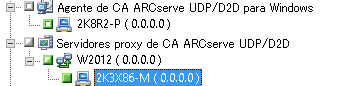
Nota: Para realizar copias de seguridad de sesiones de D2D/UDP mediante la opción de multitransmisión, haga clic en la opción Multitransmisión en la ficha Destino y especifique el número máximo de flujos que desea permitir para la tarea.
Aparecerá el cuadro de diálogo Información de agente y seguridad.
Nota: Para obtener más información acerca de la opción Ejecutar ahora, consulte Ficha Cola de tareas.
La tarea se ha enviado.
|
Copyright © 2014 CA.
Todos los derechos reservados.
|
|